
Om du startar din Windows 11-dator i ett möte eller i ett lugnt område, vill du förmodligen inte vilja att uppstartsljudet ska spela. Lyckligtvis kan du Inaktivera startljudet I Windows 11. Här är hur.
Senare, om du vill kan du aktivera startljudet med några klick.
RELATERAD: Så här aktiverar du eller inaktiverar startljudet i Windows 7 eller 8
Stäng av startljudet på Windows 11
För att starta, starta inställningsappen på din dator. Gör det genom att trycka på Windows + i-tangenterna tillsammans.
I inställningar, från vänster sidofält, välj "Anpassning."
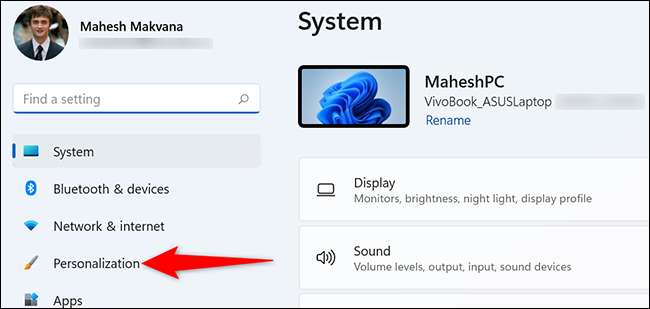
I menyn "Anpassning" till höger klickar du på "Teman".
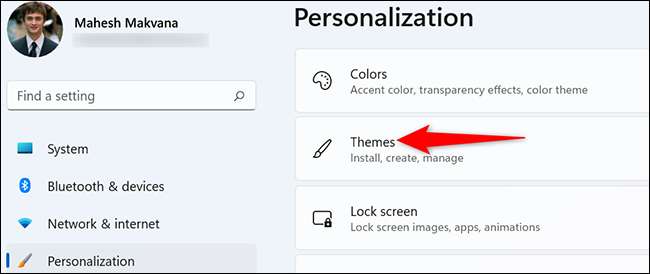
På toppen av sidan "Teman" klickar du på "Ljud."
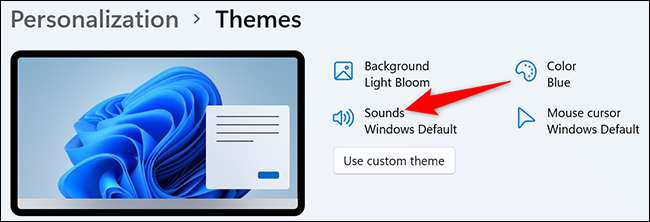
Du kommer att se ett "ljud" -fönster. I det här fönstret, längst ner, avmarkera alternativet "Spela Windows Startup Ljud". Klicka sedan på "Apply" och "OK."
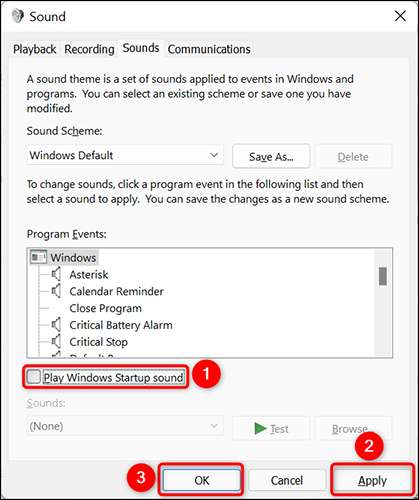
Och det är allt. Från och med nu spelar din Windows 11 PC inte startljudet när du slår på datorn. Om du ändrar ditt sinne, markera bara "Spela Windows Startup Sound" -fältet igen.
Använder du en Mac tillsammans med Windows? Om så är fallet kan du Inaktivera startljudet På din Mac också. Det är lika enkelt att göra det.
RELATERAD: Så här aktiverar du eller inaktiverar startljudet på Mac







